銀行系ペイとは?はまPay、ゆうちょPay、J-Coin Payなど一挙に解説
この記事では、はまPay、Yoka!Pay、ゆうちょPayといった「銀行pay」と、「Bank Pay」「J-Coi…[続きを読む]

2019年10月31日からまた新たな「〇〇ペイ」が誕生しました。
今回の新QR決済は日本電子決済推進機構(J-Debit)が運営する「Bank Pay」。
その名の通り銀行口座と紐づけて利用できるQR決済ですが、メガバンクなど登録できる金融機関の規模など特質すべき点もいくつかあります。
今回はこの秋注目の新QR決済サービス「Bank Pay(バンクペイ)」とは何なのかを解説していきます。登録方法や口座設定方法も紹介するので利用を検討される方は参考にしてみてください。
目次
「Bank Pay」は日本電子決済推進機構(J-Devit)が運営を開始した新しいQR決済サービスです。
メガバンクから地方銀行まで、あらゆる銀行口座と連携し、店頭のQRコードをアプリから読み取り支払いを行うというタイプ(PayPayのスキャン払いのイメージ)のサービスです。
銀行口座と紐づけることで利用金額は口座から即時で引き落とされるというスマホ版デビットカードのような機能を持っています。
特徴としては、最大1,000以上の金融機関に対応するという間口の広さ。現在は先行リリース中で登録銀行や機能に制限がありますが、2020年春を予定している正式リリースによって本格的に始動します。
「Bank Pay」が使えるお店では以下のようなマークが掲出されています。

また分かりづらいですが、「銀行pay」とは異なります。それぞれの違いは下記記事が詳しいので併せてご参照ください。
「Bank Pay」は最大1,000以上の金融機関が参加を予定しているのですが、先行リリースの段階ではメガバンクを含めて15行のみが利用可能です。
【利用可能金融機関一覧】
現在は先行リリース中ということで機能や取扱い金融機関も限定的ですが、2020年春には正式リリースを予定しています。
正式リリースによって「CMP方式の導入(読み取り払い)」「加盟店Payサービス(ネットショッピングなどへの対応)」「プリペイドへのチャージ」などの機能拡充が発表されています。
また、Bank Pay対応の金融機関や加盟店についても順次拡大予定です。
Bank Payの利用限度額は以下のようになっています。
各利用限度額は上限までの範囲で変更可能です。
2019年10月31日に先行リリースされた「Bank Pay」に早速登録してみたので、その「登録方法」と「口座設定」を画像を交えながら解説していきます。
Bank Payへの登録は以下のような手順で行います。
①「Bank Pay」アプリをダウンロード
「GooglePlay」
「AppStore」
※対応OSは「IOS 10.3.3 以上, Android 8.0以上」となっています。

②アプリを起動し利用方法を確認後「ご利用をはじめる」をタップ
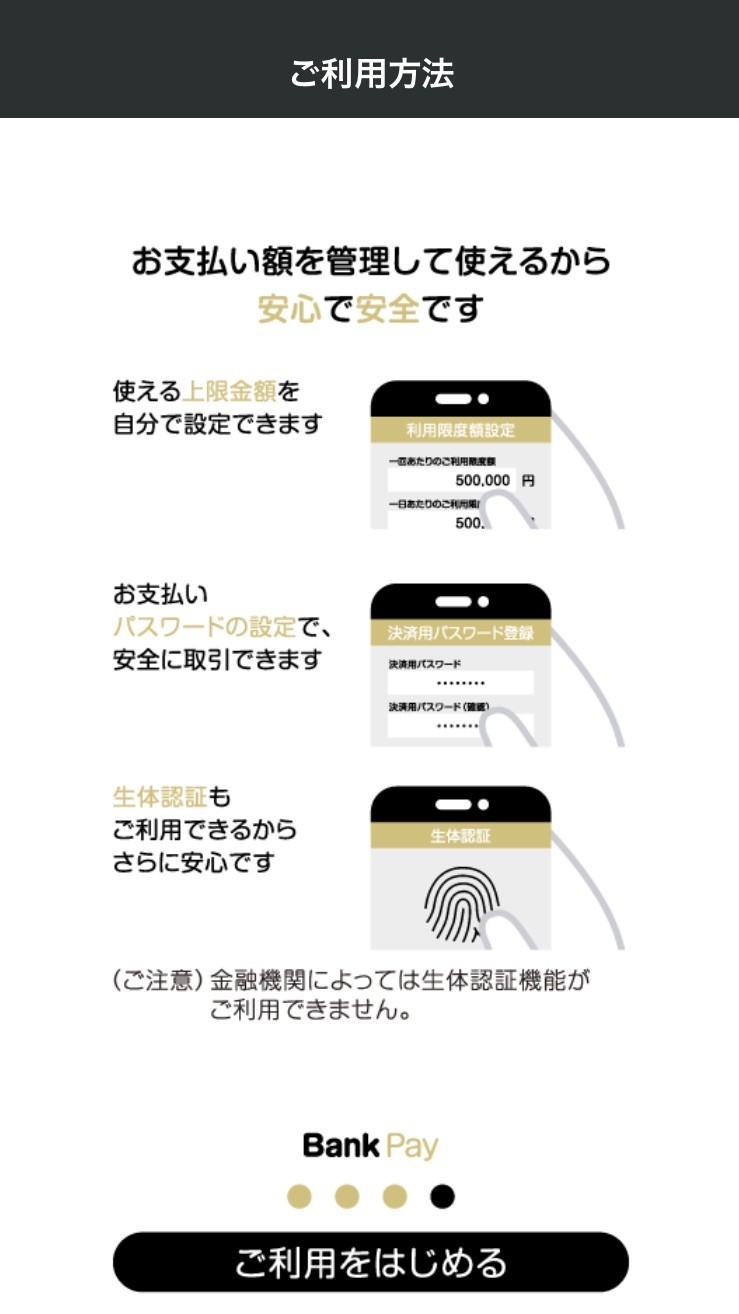
③「利用規約」に同意して新規利用登録手続きへ(一番下までスクロールする)
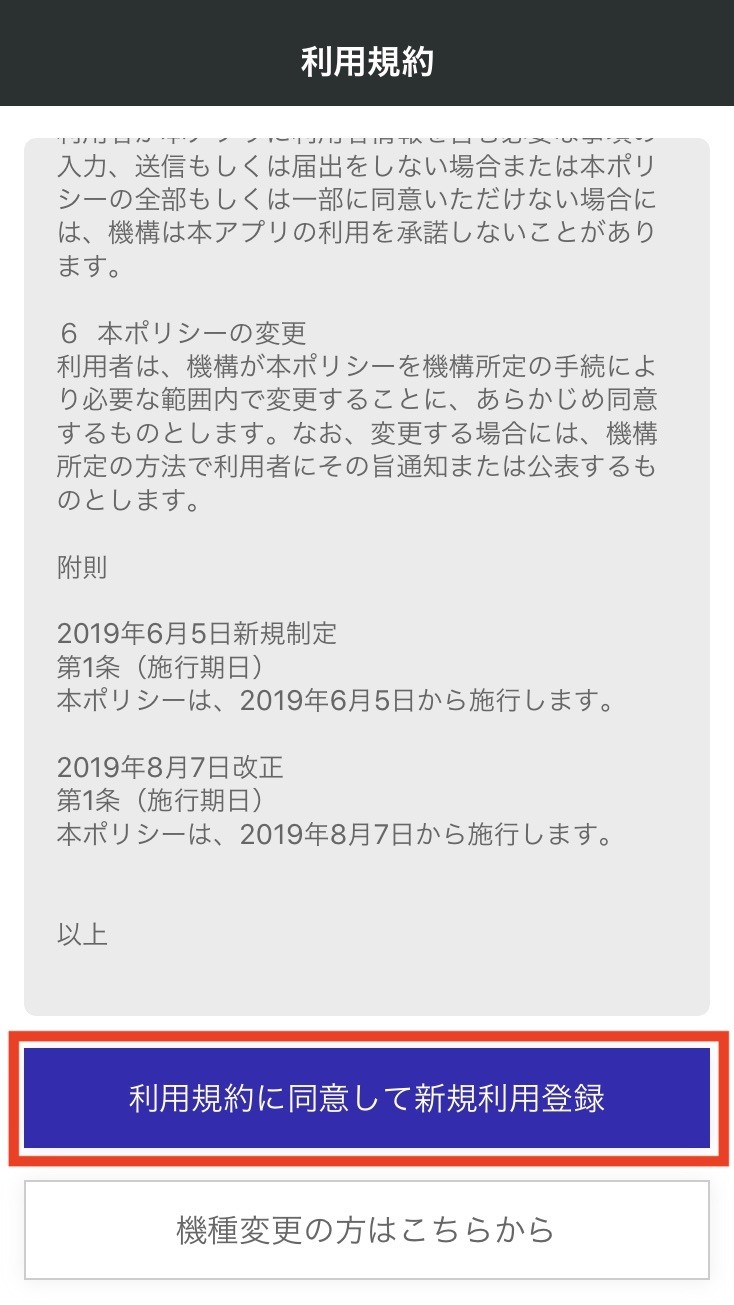
④「氏名」「性別」「生年月日」「都道府県」「メールアドレス」を記入→「登録」をタップ
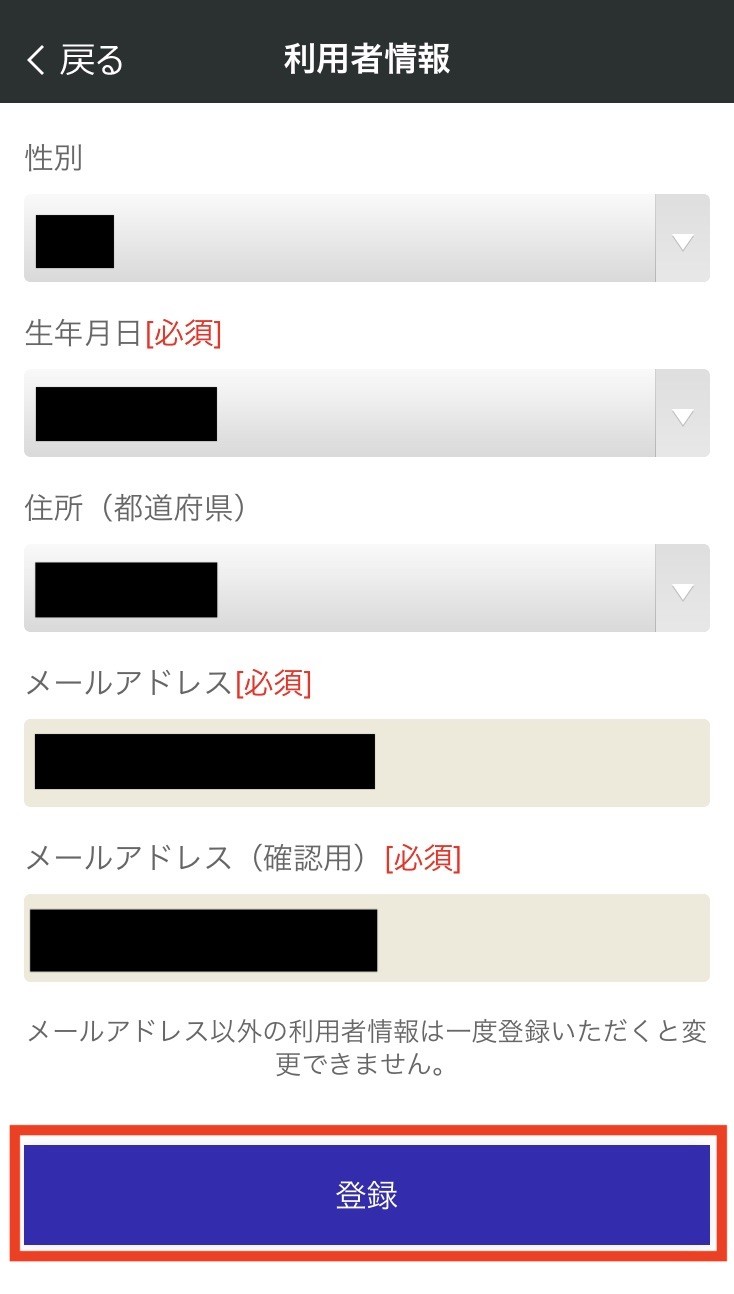
⑤登録したメールアドレスに送られた認証コードを入力
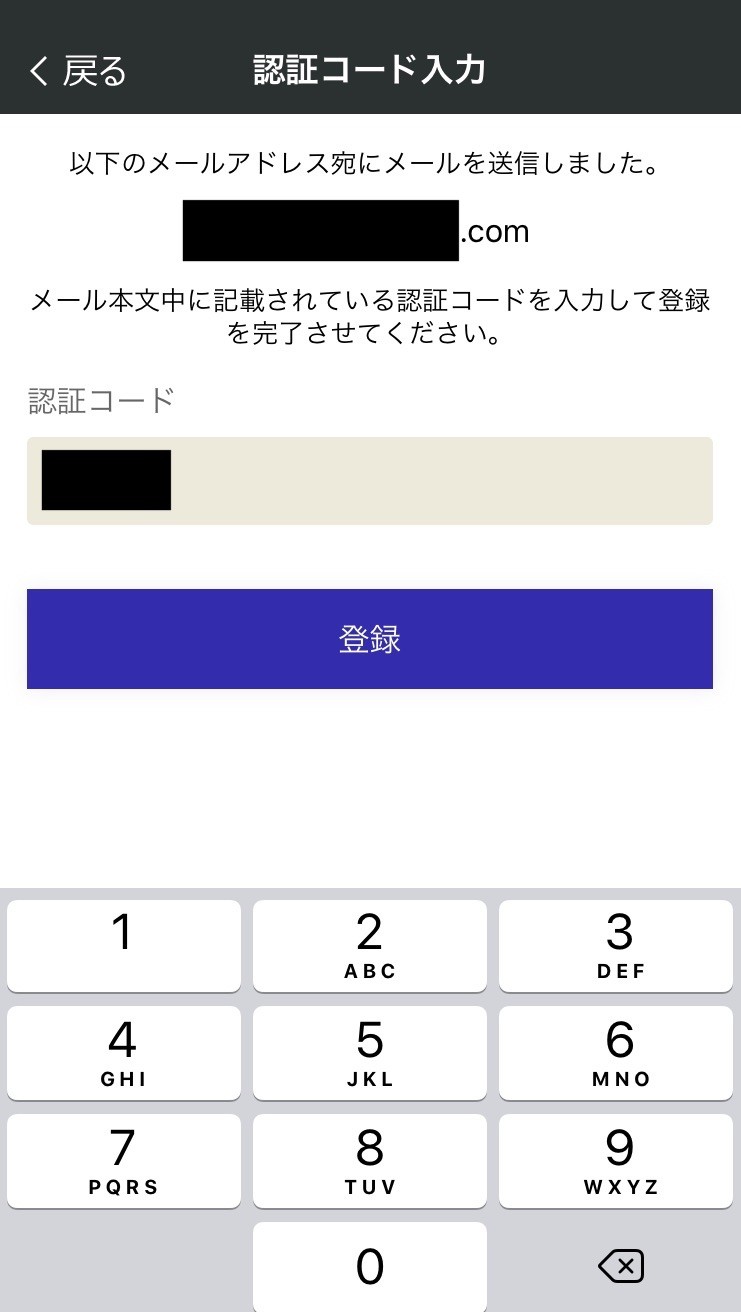
⑥利用登録完了!
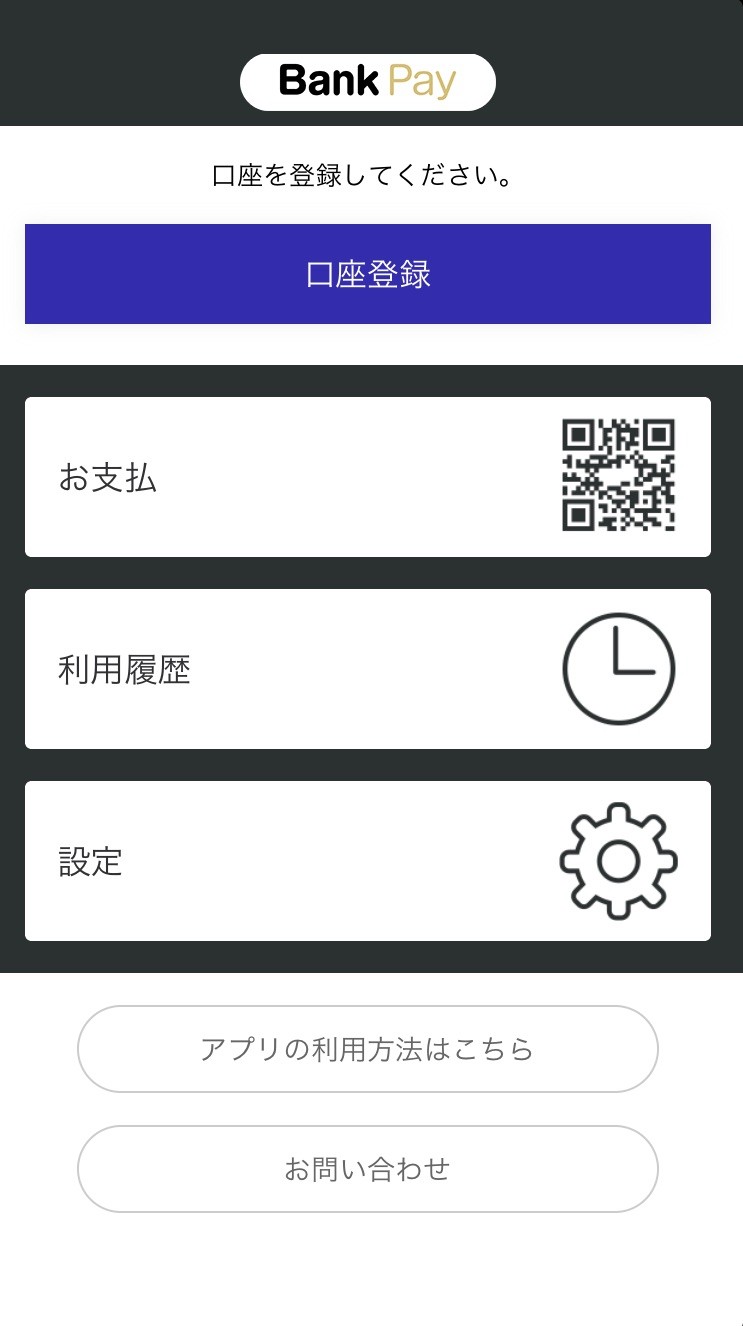
利用登録が完了したら次に「口座設定」を行います。
口座設定は以下のような手順で行います。
①アプリ内の「口座登録」をタップすると「金融機関選択」のページが表示
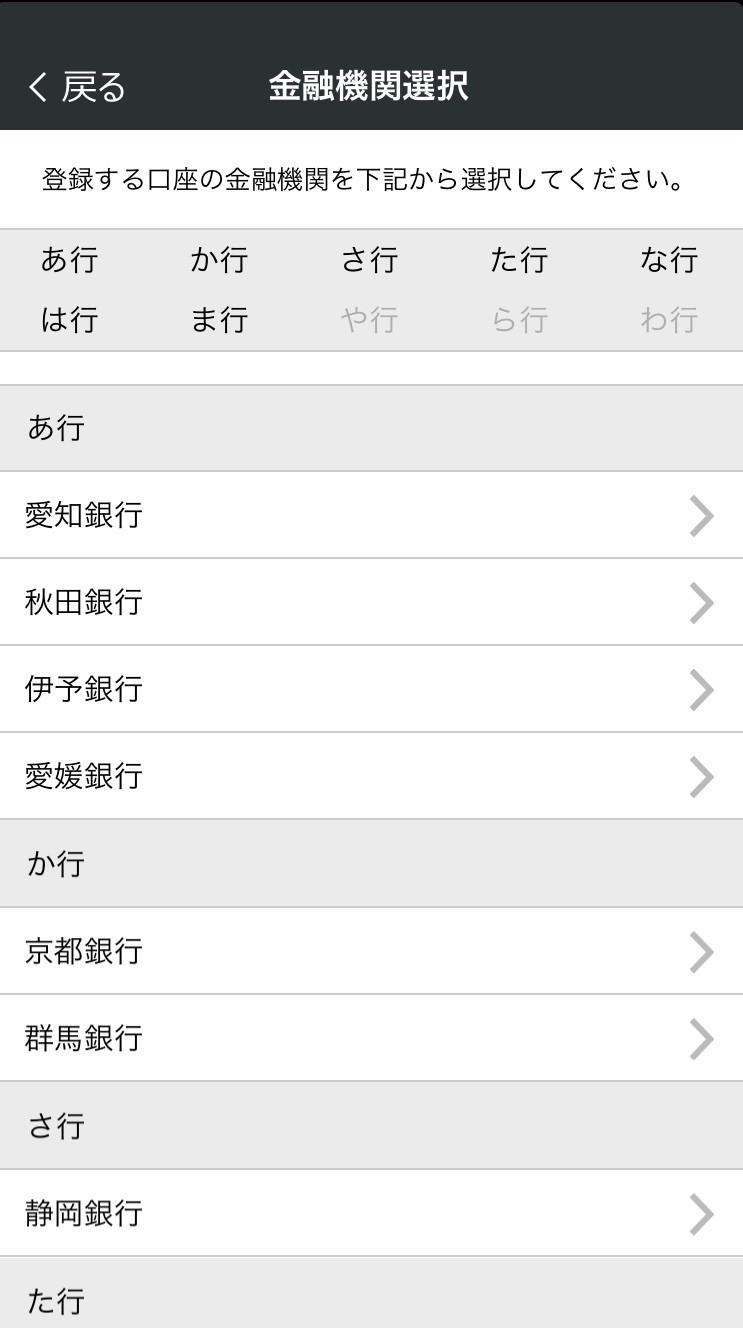
②金融機関を選択(本記事では三菱UFJ銀行を選択)
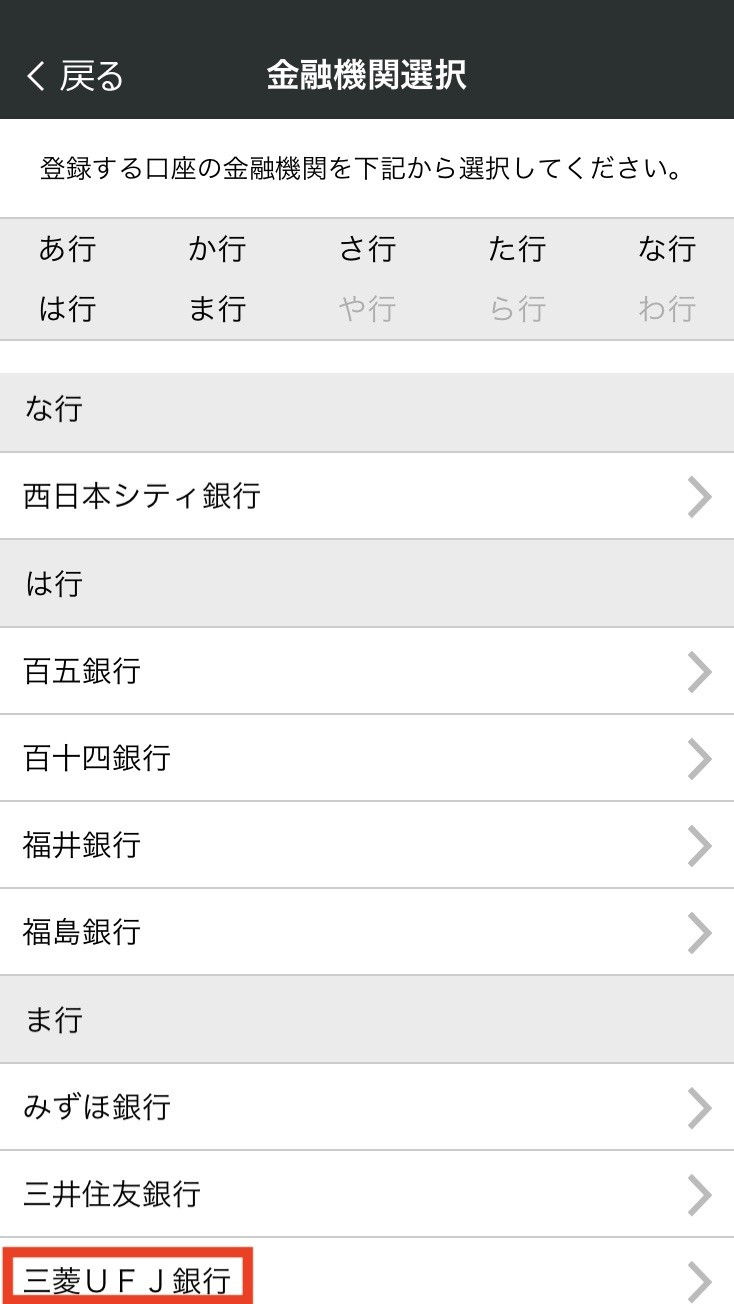
③「Bank Pay 取引規定」を確認し「取引規定に同意して次へ」をタップ
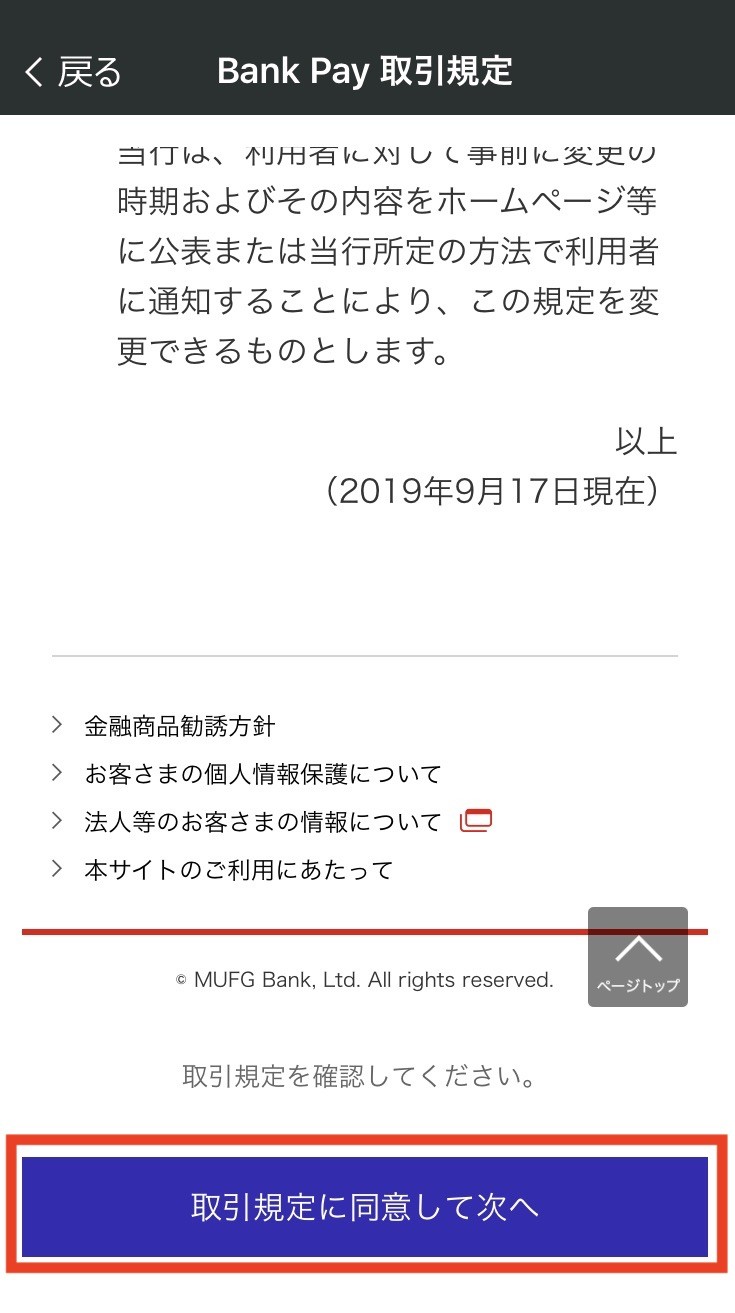
④「支店番号」「口座種類」「口座番号」「口座名義人人名(カナ)」を入力→「登録」をタップ
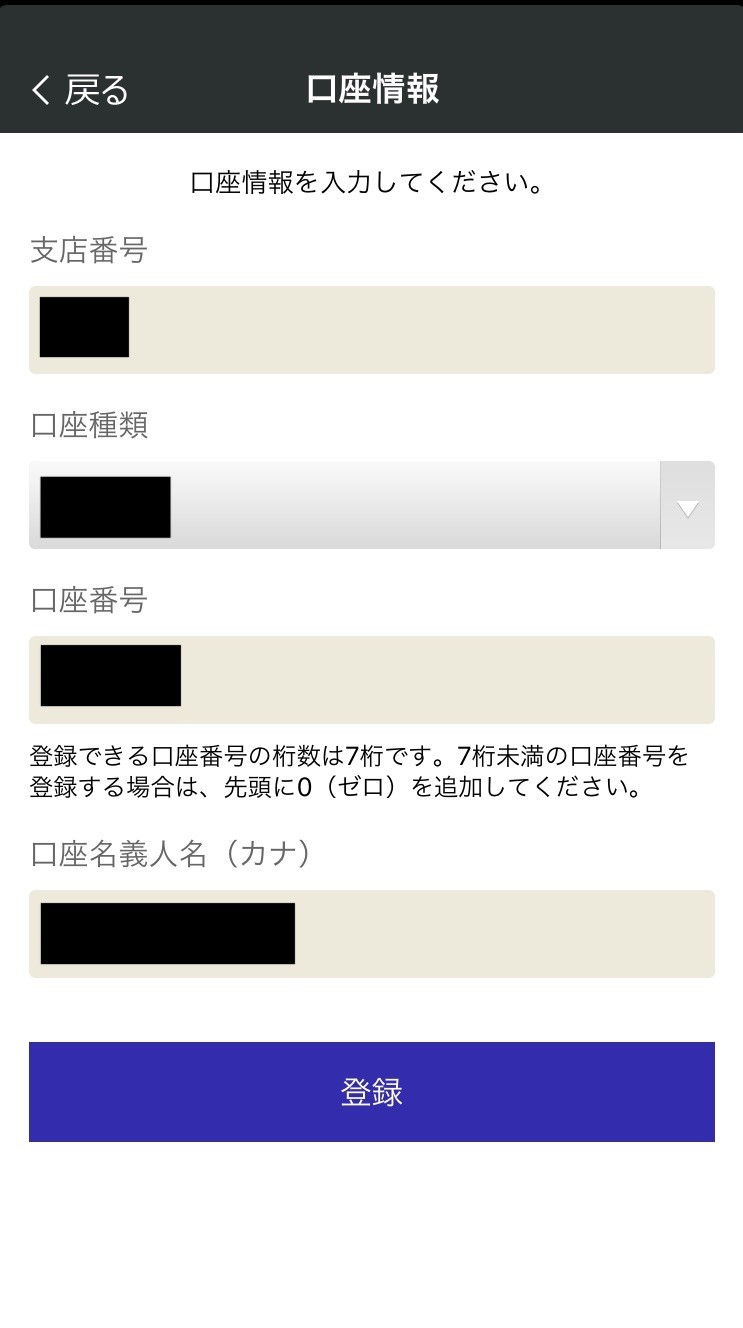
⑤収納企業確認(各金融機関によって手続き内容は異なります)
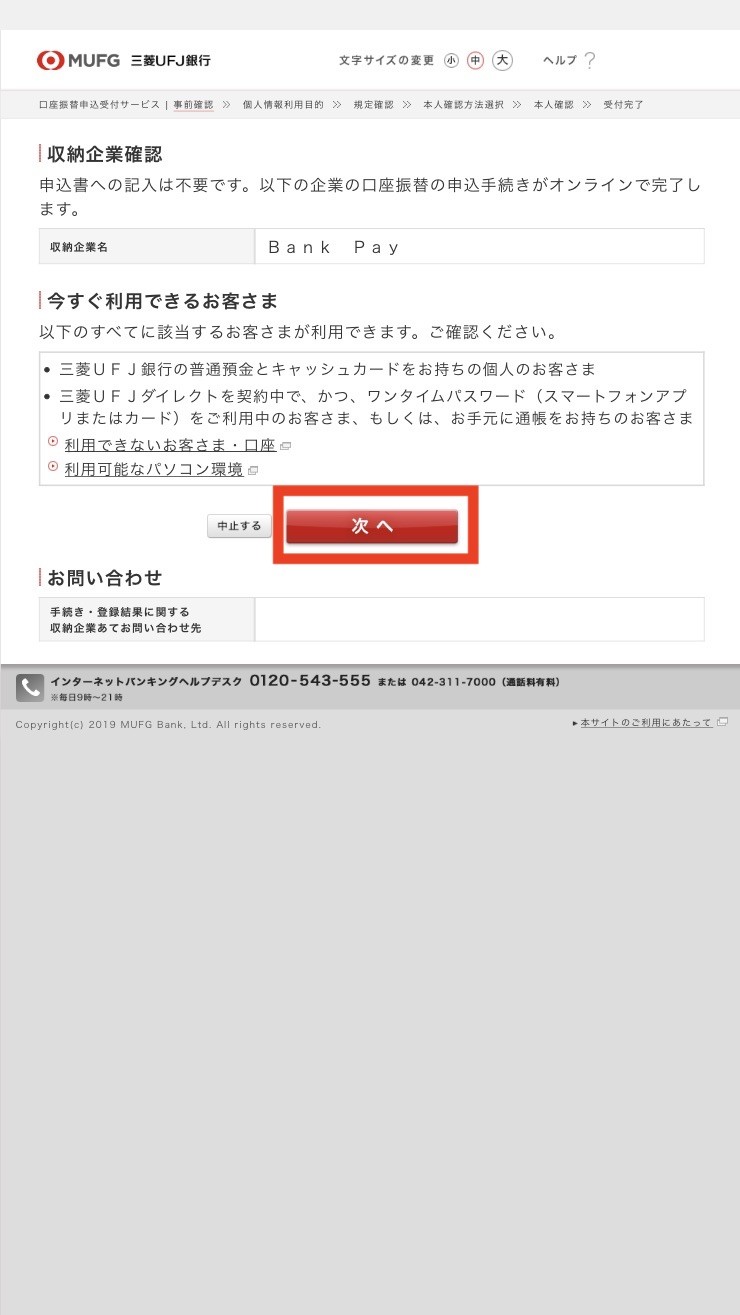
⑥「個人情報利用目的」を確認→「同意する」、「口座振替申込受付サービス規定」を確認→「同意する」をタップ
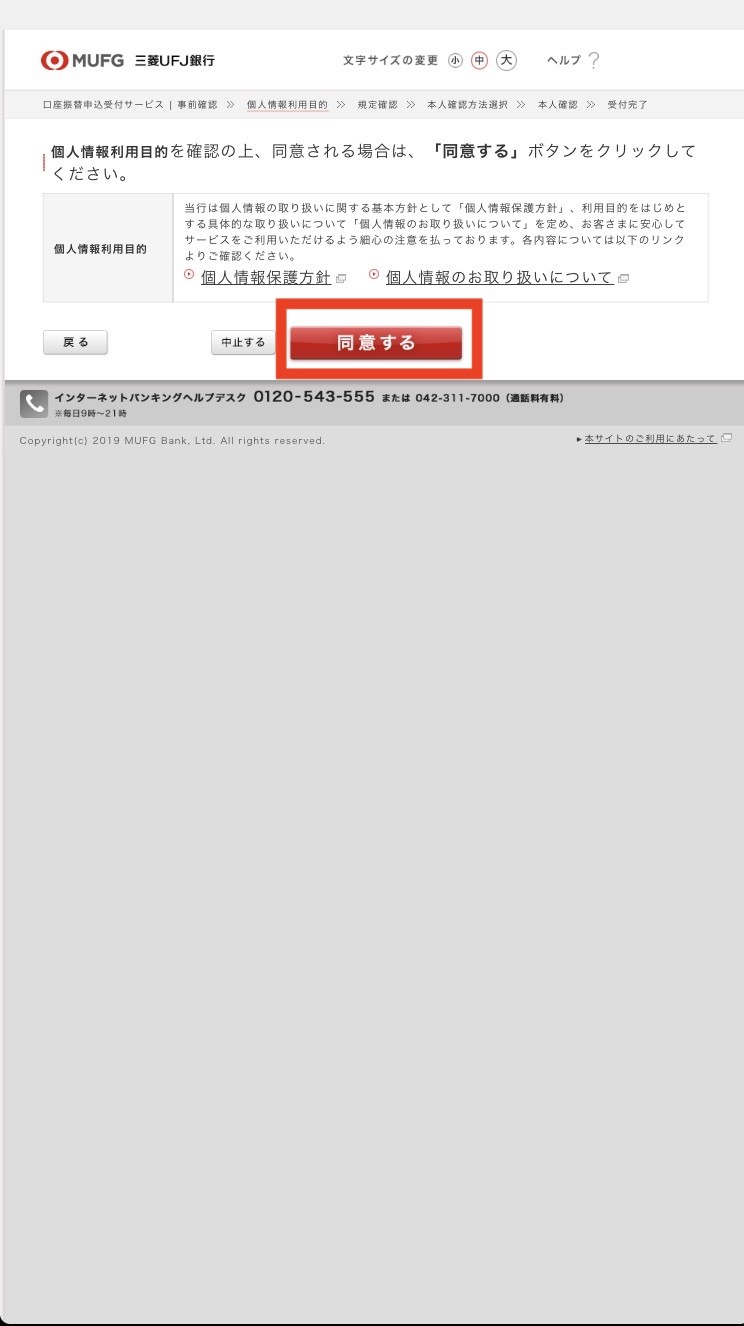
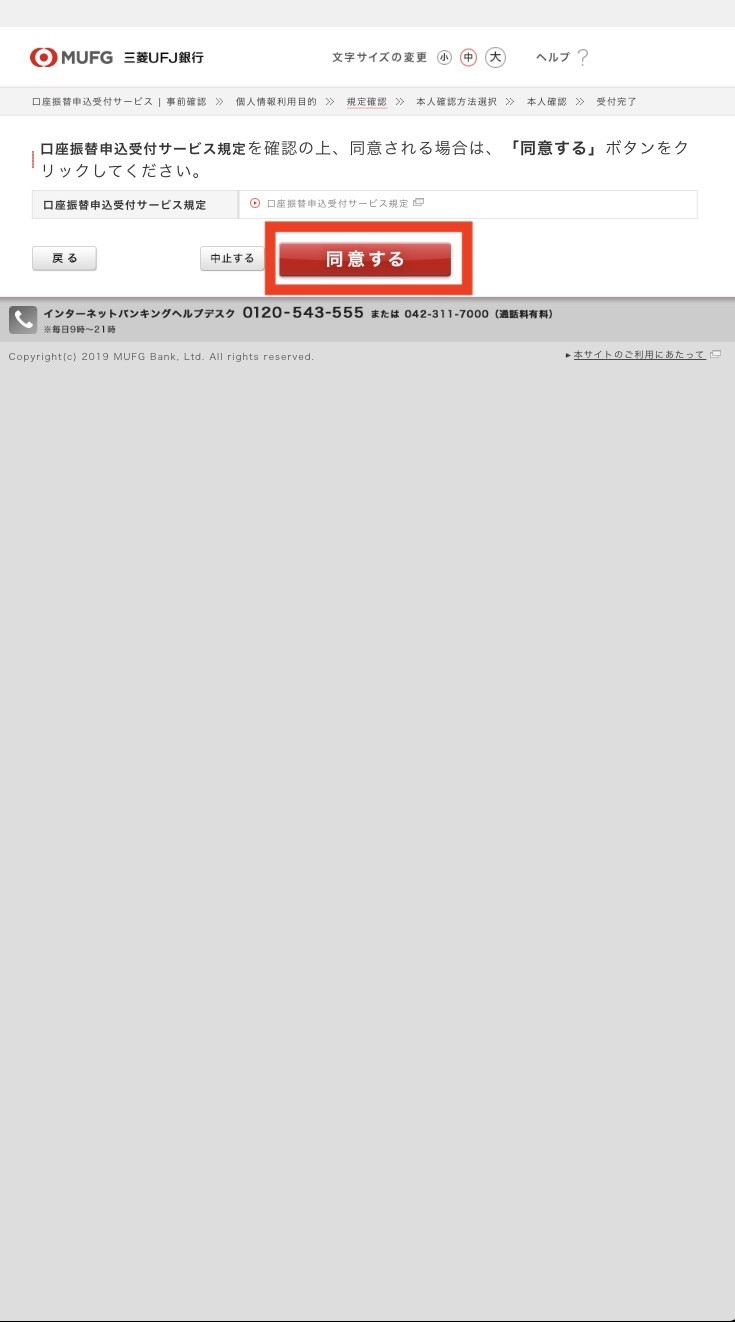
⑦本人確認(三菱UFJダイレクトのワンタイムパスワード)
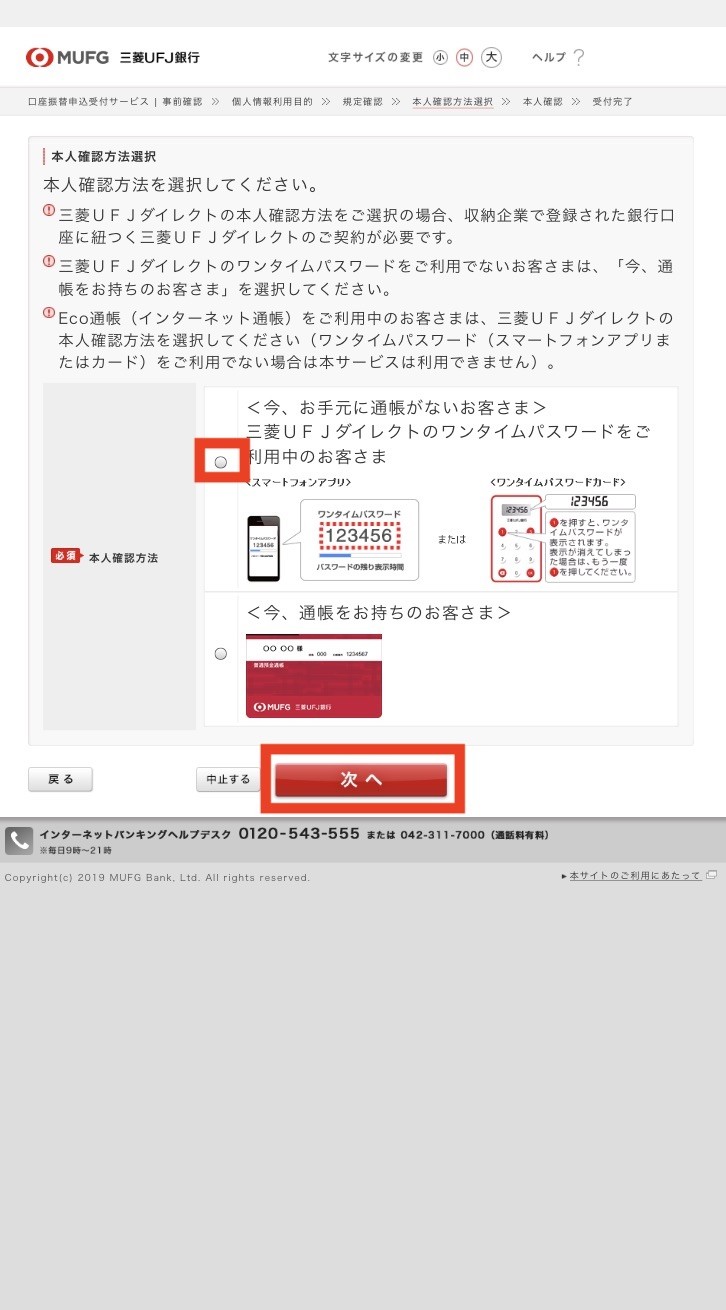
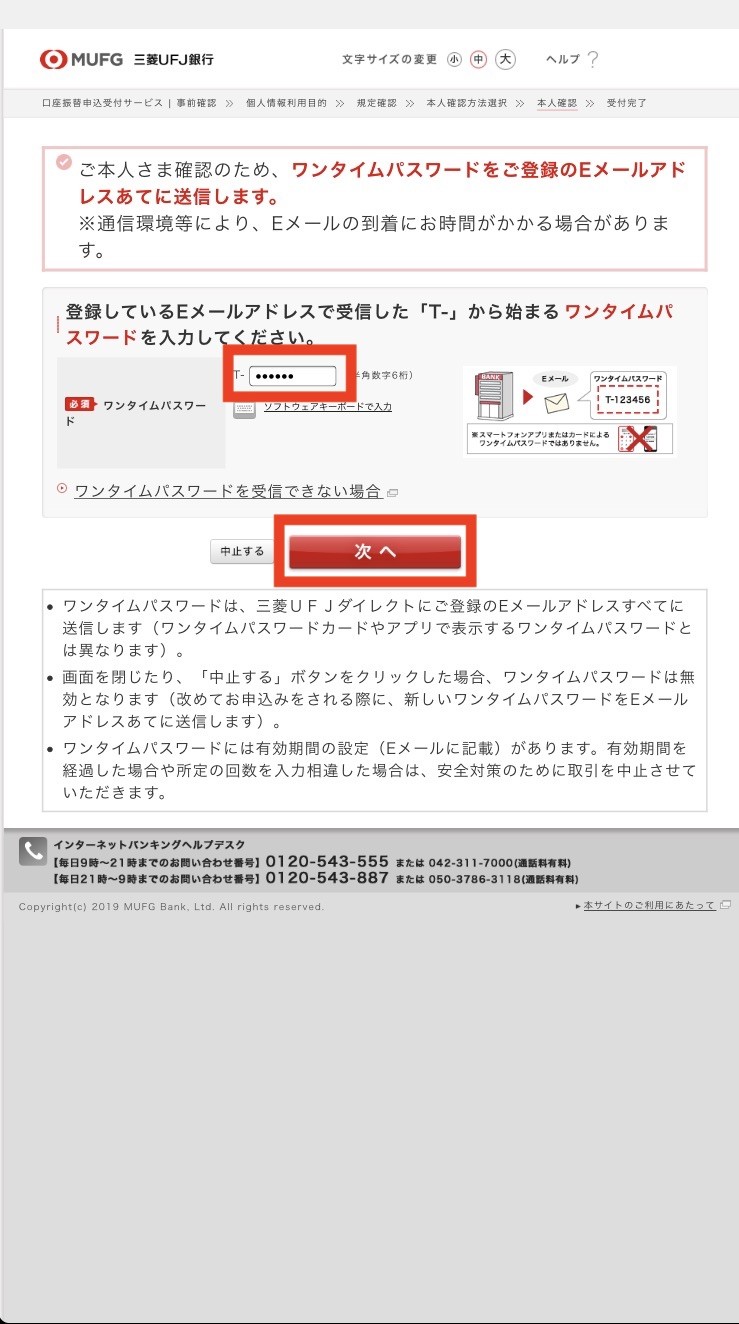
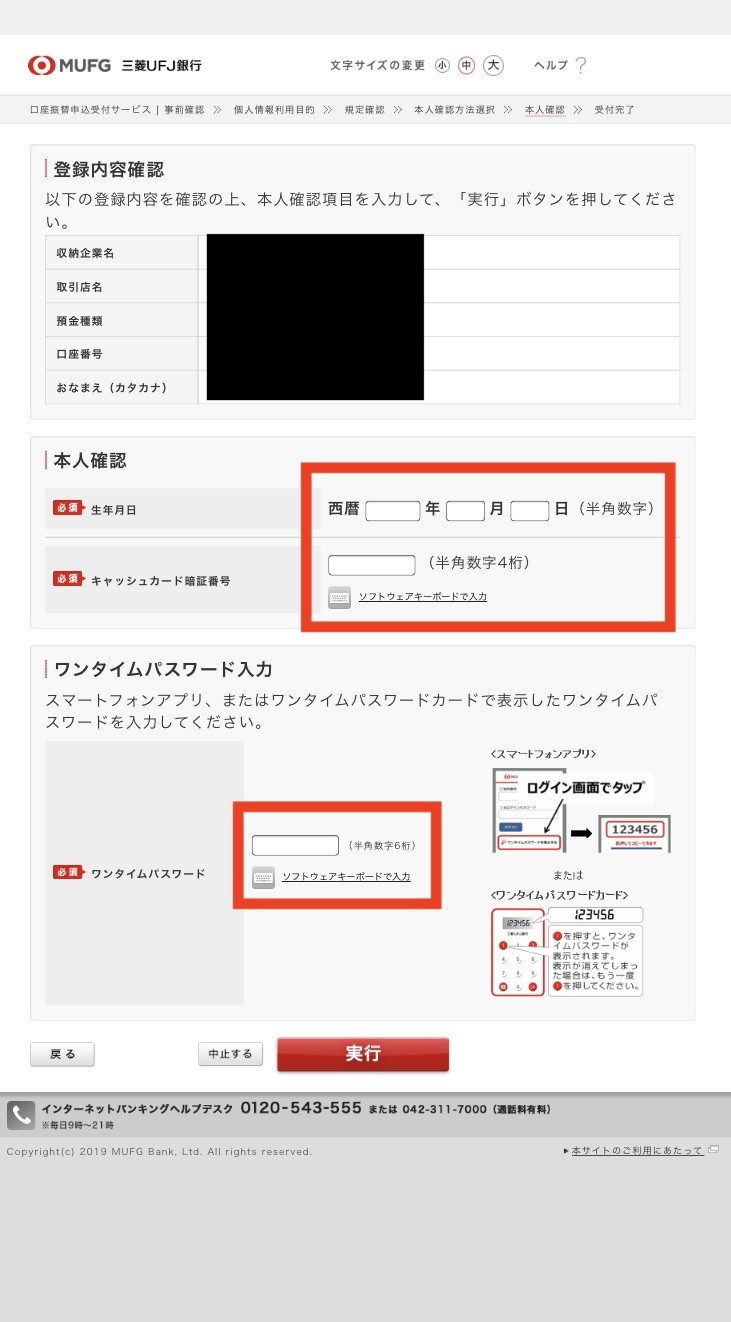
⑧本人確認終了後、口座設定完了!
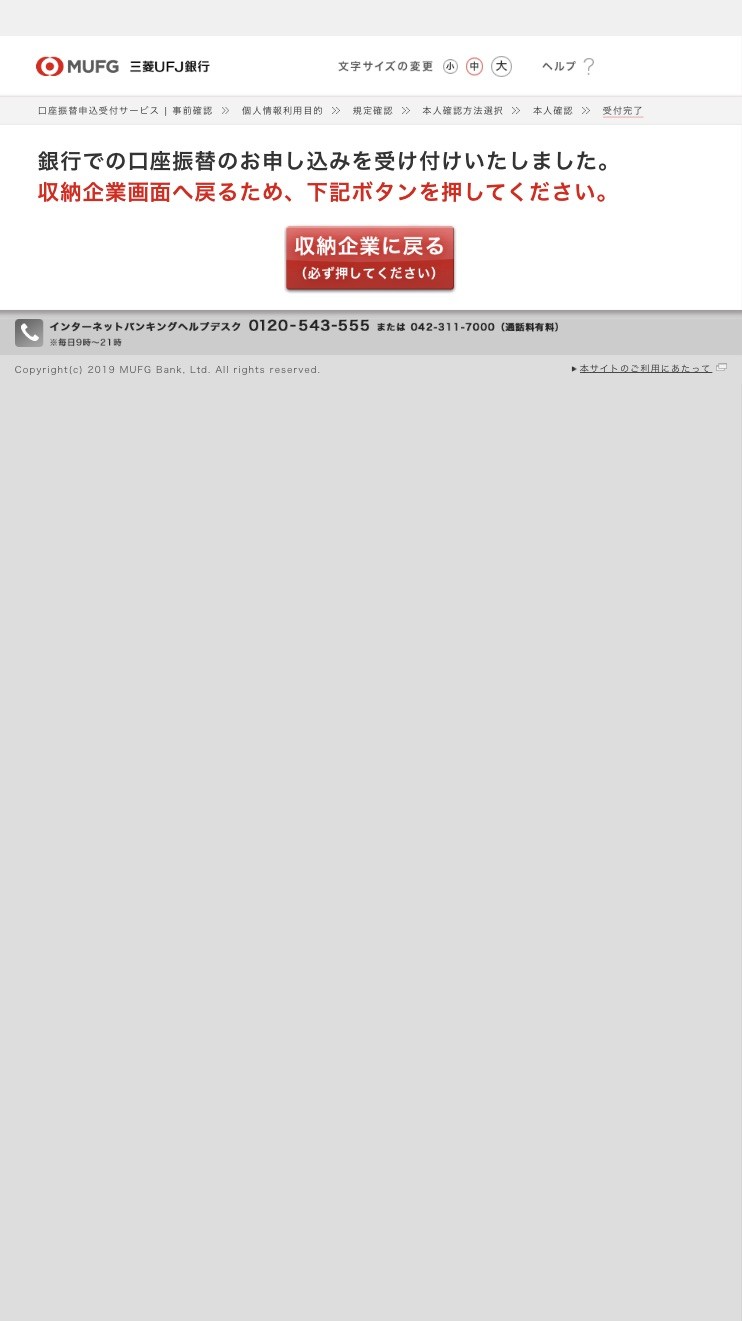
⑨最後に決済用パスワード(6〜8桁数字)の設定と利用限度額(初期設定)の確認
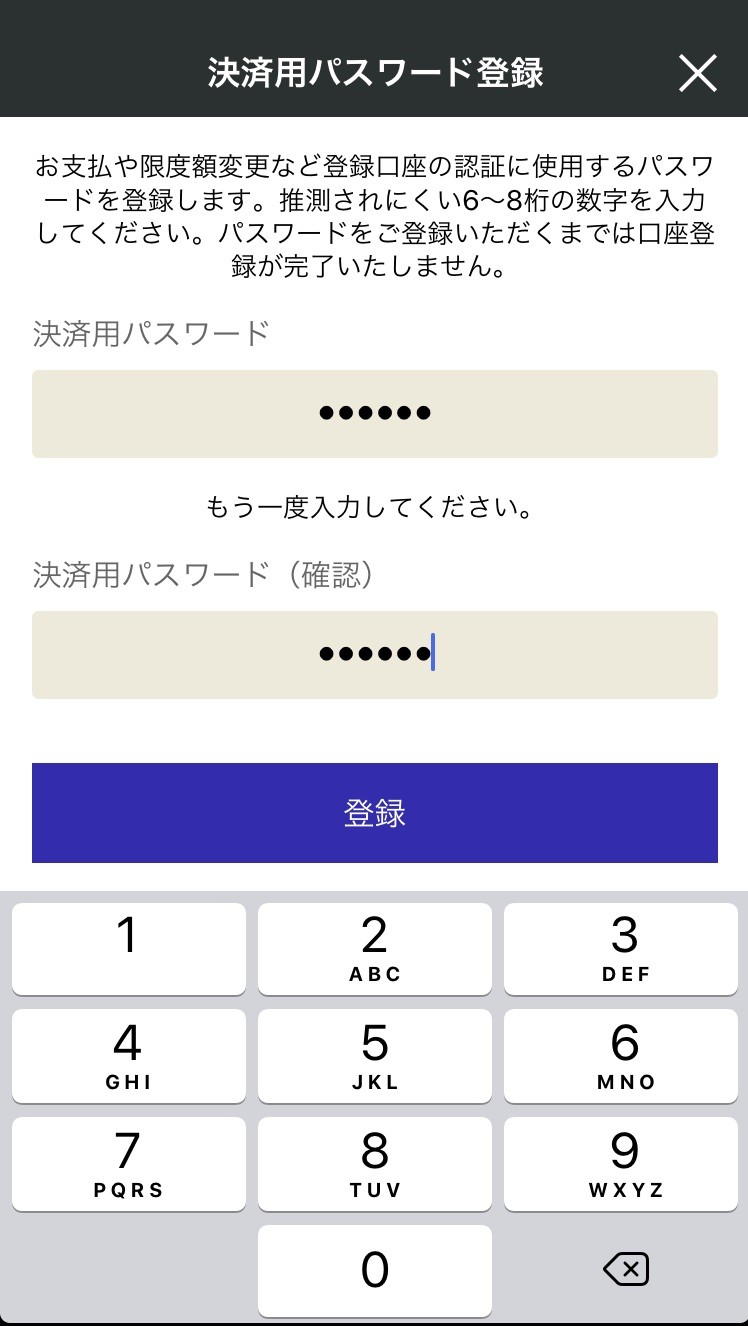
口座設定を完了させるとアプリのトップ画面に登録した口座情報が以下のように表示されます。
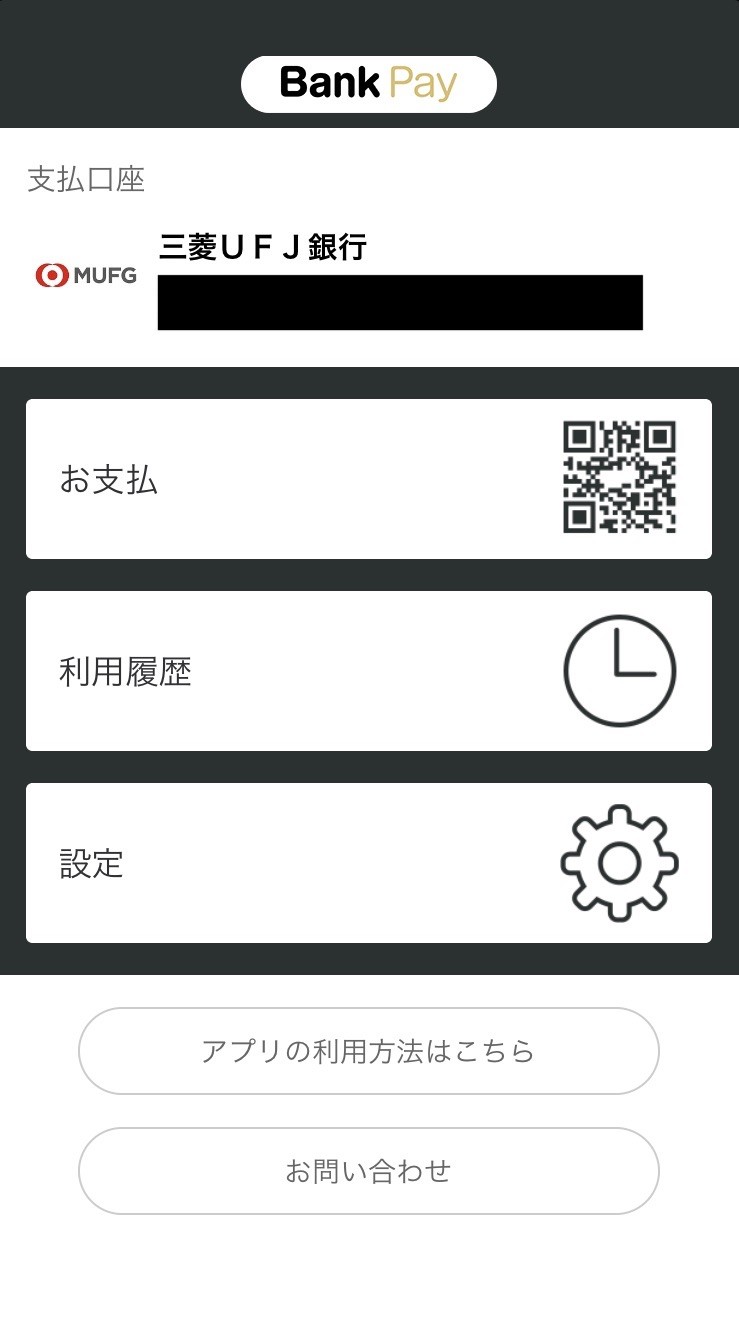
「新規登録」と「口座設定」の2つを行えば「Bank Pay」の利用が可能となります。
「Bank Pay」に関するいくつかの疑問について解説していきます。
Bank Payでは最大8口座まで登録可能です。用途に応じて決済口座を変えるなどの使い方ができます。
2つ目以上の口座設定はトップ画面の「設定」→「登録口座一覧」→「口座追加」をタップして行います。
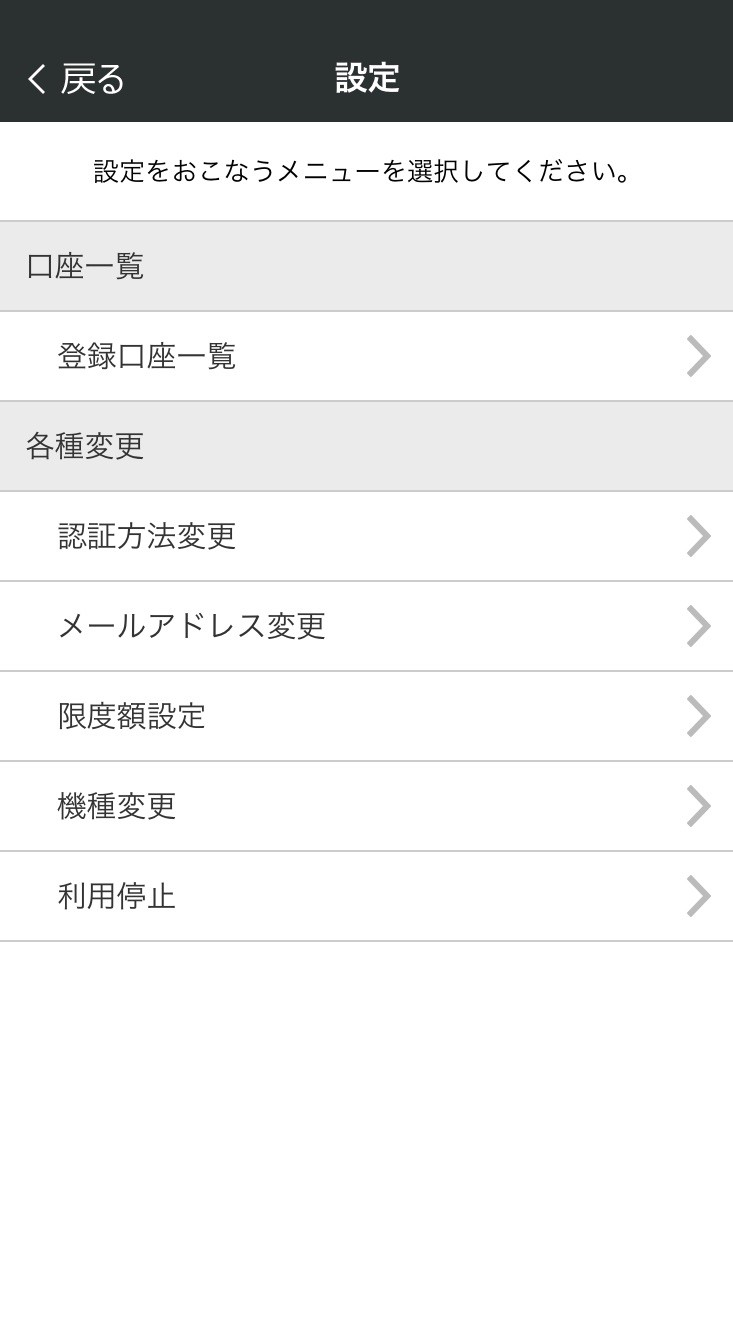
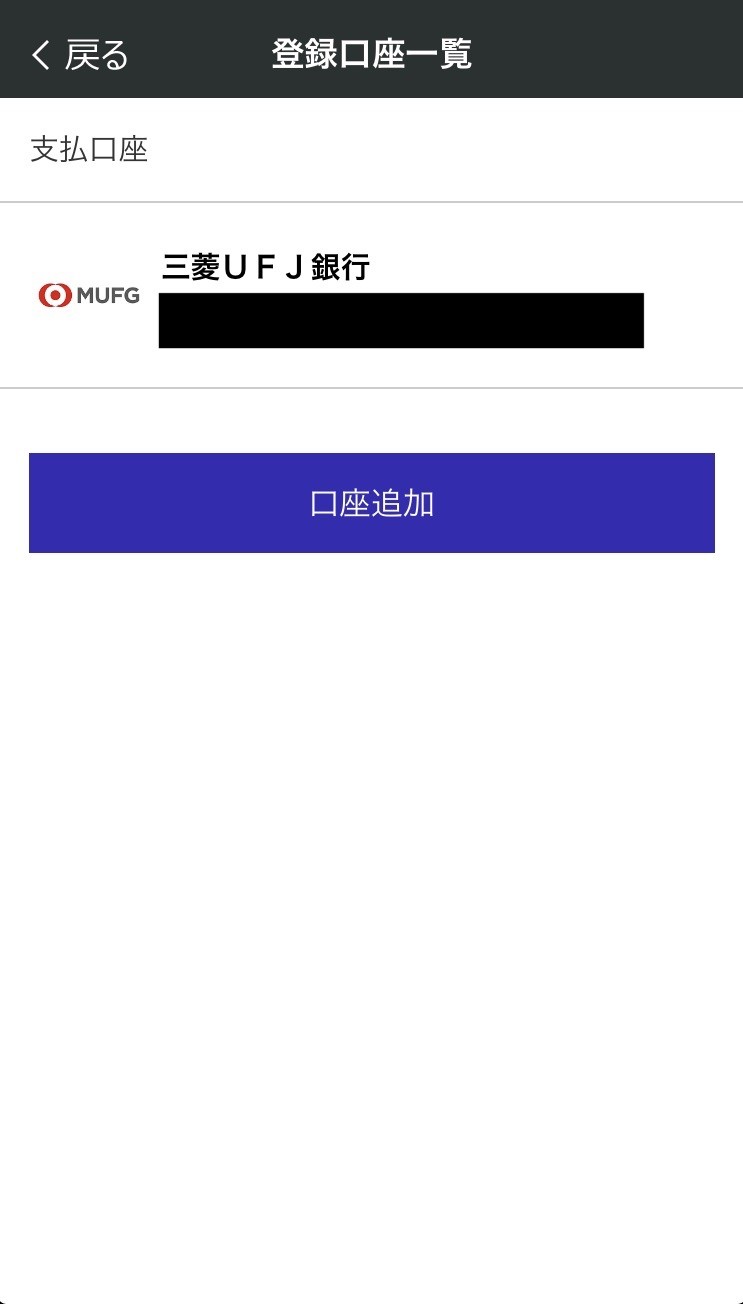
利用限度額を変更したい場合は「設定」→「限度額設定」から行えます。
不正利用などが不安な人は利用限度額を少額に設定し直しておくといいでしょう。
アプリ内の「お支払」をタップ→「QRコードの読み取り」→「金額の入力、確認」で支払いが完了します。
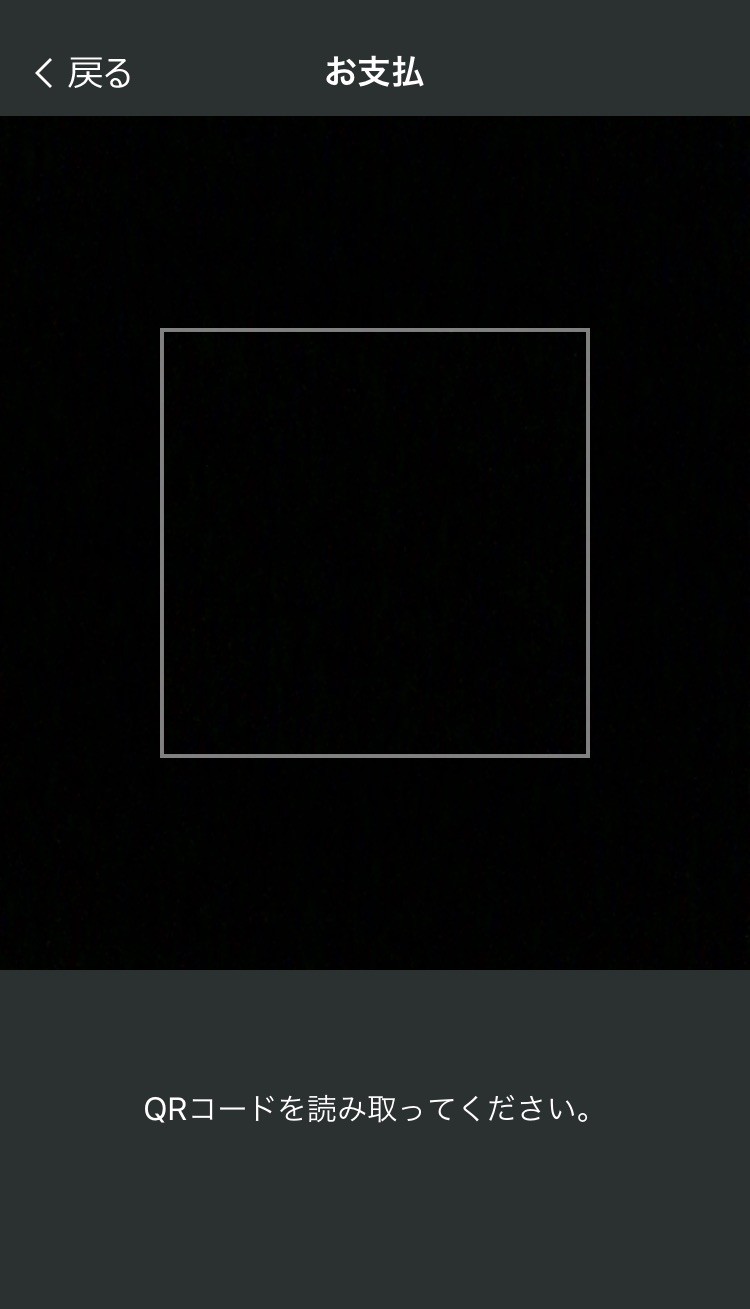
正式リリース後はアプリ内で表示させたバーコード、QRコードを店員に読み取らせて支払いを行う「CPM方式」にも対応する予定です。
bankpayは、チャージやクレジットカード登録が必要なく使えるのは便利です。
似たようなサービスに「ゆうちょPay」がありますが、ゆうちょPayではゆうちょ銀行口座しか登録できません。
「Bank Pay」なら今後あらゆる金融機関に対応していくので、よりサービスの幅も拡大していくことでしょう。
正式リリースによるキャンペーンなども考えられるので注目してみてください。